Einleitung
Die SX Pro ist die erste Lösung auf dem Markt, die es ermöglicht, native Backups von Nintendo Switch und Homebrew für diese Plattform zu spielen. Dies geschieht dank der CFW des Xecuter Teams, der SX OS. Diese Firmware muss über USB gestartet werden, zB mit einem Dongle, wie er im SX Pro enthalten ist, und ist derzeit die einzige Möglichkeit, Backups im .xci-Format direkt zu laden.
Offizielle Eigenschaften
Hardware: Beinhaltet einen USB-Dongle, ein JIG (ein kleines Tool zur Installation des CFW und das wir nur einmal benutzen müssen) und eine Lizenz für das SX OS.
Es ist mit allen Regionen der Konsole kompatibel
Es ist kompatibel mit allen Konsolen Firmwares
Es ermöglicht die Änderung von Spielen schnell, durch ein komfortables grafisches Menü.
Das Team arbeitet daran, seinem Betriebssystem weitere Funktionen hinzuzufügen
Insgesamt wiegt etwa 50 Gramm
Unterstützt Spiele .NSP (eshop)
Weitere bestätigte Funktionen
Es ist in der Lage, trimeados Spiele zu laden (das heißt, deren Gewicht wurde reduziert)
Zum Zeitpunkt der Analyse ist es in der Lage mit absolut allen Nintendo Switch auf dem Markt zu arbeiten. Es wird erwartet, dass Nintendo an einer Hardwarerevision (bekannt als Mariko-Platte) arbeitet, um den Exploit abzudecken.
Der Start des SX OS erfolgt über das Applet oder die Anwendung des Fotoalbums.
SX OS patcht den Boot in dieser Version (daher werden beim Aktualisieren der Firmware die Sicherungen nicht gebrannt)
Sie können Spielkassetten und Spiele, die Sie im E-Shop gekauft haben, normal verwenden, während Sie SX OS verwenden.
Bis zur Version 1.2 enthielt das SX-Betriebssystem einen "Baustein" -Code, um Menschen daran zu hindern, Reverse Engineering durchzuführen. Seit Version 1.3 wurde dieser Code entfernt.
Paketinhalt
Dies ist die Verpackung des SX Pro.Der Dongle und der JIG sind in einer Plastik-Blisterpackung in einer kleinen Box geschützt.
x1 USB Dongle.
x1 JIG Zum Aufrufen des RCM-Modus.
x1 USB-Micro-USB-Kabel
x1 Lizenz zum Aktivieren des SX OS-Betriebssystems. (im Dongle)
x1 Blister oder Box zum Speichern der vorherigen Elemente.
Der Dongle hat einen kleinen Plastikschutz für den USB-C-Port.
Analyse
Hardware
Der SX Pro enthält 2 Hardware-Teile: JIG und Dongle.
Die JIG
Es wird verwendet, um die Konsole im RCM-Modus zu betreten, wenn wir das SX-Betriebssystem zum ersten Mal starten.
Später können wir Auto RCM installieren und die JIG wird für diese Konsole nicht mehr benötigt (sie kann immer noch mit einer anderen verwendet werden, um sie im RCM-Modus zu starten)
Wie wir sehen können, ist es einfach ein Stück Plastik mit einem Leiter, der perfekt in den Joy-Right-Schacht passt und eine Brücke zwischen den Pins bildet, die benötigt werden, damit die Konsole in den RCM-Modus eintritt.
Im Vergleich zu hausgemachten Lösungen (zum Beispiel einem Clip) sticht der Xecuter JIG über alle anderen heraus. Es hat eine sehr sorgfältige und maßvolle Oberfläche, passt perfekt in die Schiene, ohne dass es abstürzt oder kratzt. Der Kontakt mit den Pins ist ziemlich glatt (und besonders präzise). Es sieht hart aus, es ist schwarz in Camouflage mit der Farbe der Konsole und es hat einen Aufkleber mit dem Xecuter-Logo auf der Oberseite.
Der Dongle
Es dient dazu, über den USB-Port die "Payload" an die Konsole zu senden, die für das Starten der boot.dat zuständig ist, die wir zuvor auf die SD-Karte gelegt haben.
Information.png Der Dongle hat keine Batterien, sondern eine Reihe von Kondensatoren, die genügend Ladung für 7 bis 10 Anwendungen speichern (dann muss man sie "aufladen"). Dies geschieht auf diese Weise, so dass der SX Pro international gesendet werden kann, da es aufgrund der damit verbundenen Risiken Probleme gibt, Batterien per Flugzeug zu versenden.
Dies ist der Dongle:
Die Anzahl der Gesamtnutzungen des Dongles bei jeder Ladung liegt laut Xecuter zwischen 7 und 10. Um es aufzuladen, müssen Sie es lediglich für ein paar Sekunden an einen USB-Anschluss Typ C, der aktuell ist, anschließen, zum Beispiel an den Nintendo Switch oder an ein Mobiltelefon. Es kann auch mit dem mitgelieferten USB-Kabel aufgeladen werden. Es ist wichtig zu erwähnen, dass der Nintendo Switch den USB-Port NICHT im AutoRCM-Modus betreibt. Wenn unser Dongle leer ist und wir ihn ausschalten, können wir ihn nicht mehr zum Laden verwenden.
Erste Verwendung und Konfiguration
Zunächst wird empfohlen, die microSD-Karte unserer Konsole mit dem exFAT-Format zu formatieren. Auf diese Weise sind Lese- und Schreibgeschwindigkeiten viel schneller und wir können Backups und Dateien mit mehr als 4 GB kopieren.
Information.png Das FAT32-Format ist ebenfalls kompatibel.
Wir können es mit diesem Programm, dem SDFormatter, machen indem wir auf den "Format" Button klicken:
Oder auch mit der Oberfläche eines Windows-PCs:
Als nächstes müssen Sie die Firmware herunterladen, verfügbar unter:
[https://sx.xecuter.com/#download Icono Recommend.png EMPFOHLEN!
Kommt komprimiert, mit dem es notwendig ist, es zu entpacken, beim Extrahieren erhalten wir die Datei boot.dat. Sie müssen es in den Stamm der microSD kopieren.
Dazu müssen wir unsere Backups von Switch mit der Erweiterung .xci in den Stamm der microSD-Karte kopieren. Wir können auch Homebrew (.nro Format) kopieren
Wir extrahieren die Karte und legen sie auf die Konsole. Wir sind bereit für die Installation
Anschließend fahren wir mit dem ersten Start fort. Es ist ratsam, mindestens die Batterie der Konsole auf 50% aufgeladen zu haben. Wir schalten die Konsole komplett aus.
Bei ausgeschalteter Konsole stecken wir den Dongle in den USB-Port des Switches. Es ist derselbe, der die Konsole lädt.
Wir stellen die JIG auf der rechten Schiene der Konsole vor, wo sich die rechte Joy-Con anschließen würde, und schieben sie herunter, bis sie Kontakt hat.
Die Konsole ist bereit für den ersten Start des SX OS.
Drücken Sie die Lautstärketaste + (um die Lautstärke zu erhöhen) und halten Sie sie gedrückt. Drücken Sie dann die Power-Taste, um die Konsole einzuschalten, ohne die Taste Lautstärke + loszulassen. Fast sofort werden wir das Logo des Xecuter-Teams sehen und uns wird schnell das CFW-Menü gezeigt:
Dieses Touch-Menü zeigt uns 3 Optionen:
Boot custom FW: Startet das SX-Betriebssystem
Original FW Boot: Startet den Switch im normalen Modus
Optionen: ermöglicht uns eine Reihe von Konfigurationen des SX OS durchzuführen.

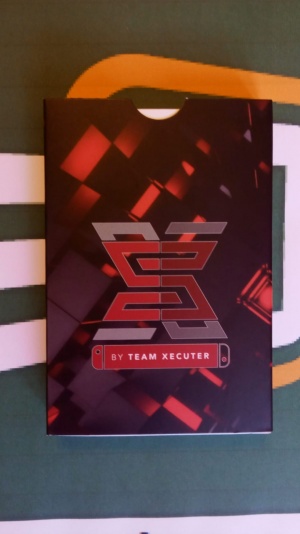





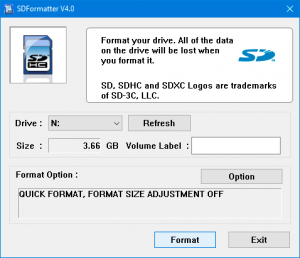
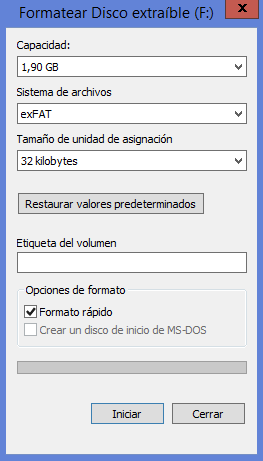
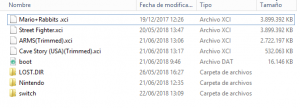
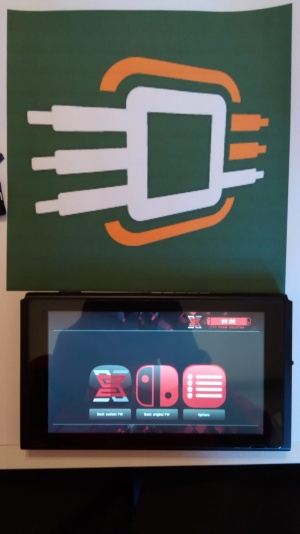
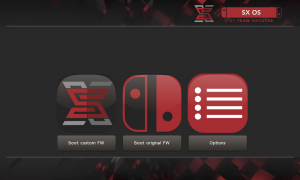
Keine Kommentare:
Kommentar veröffentlichen